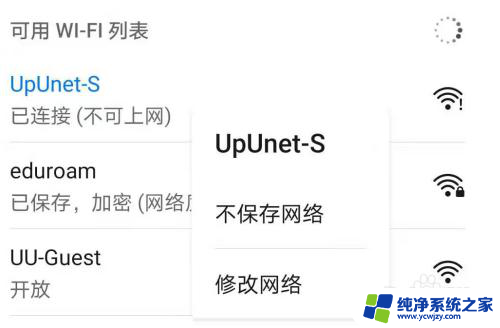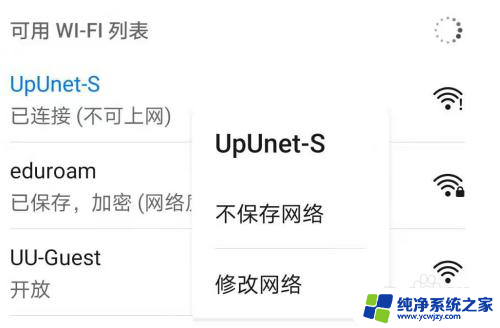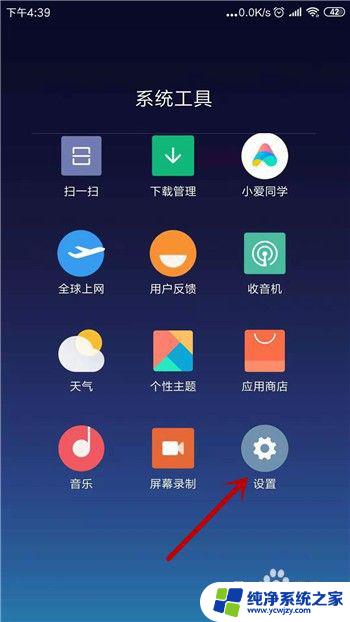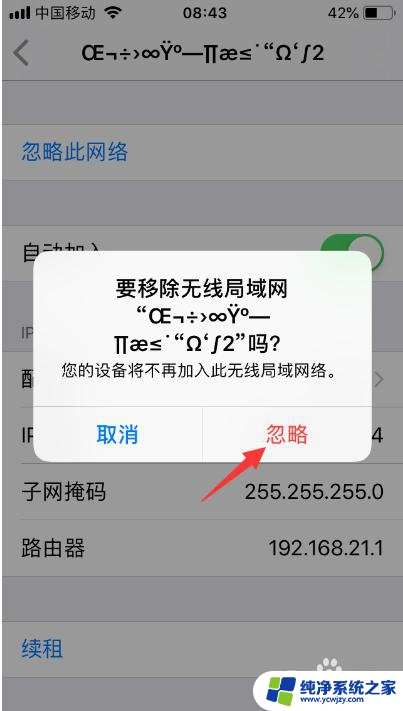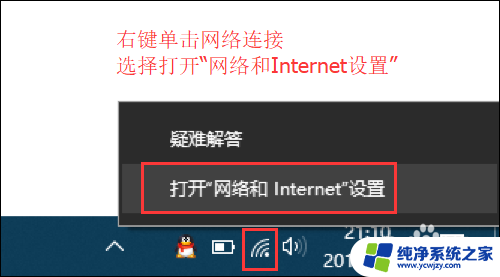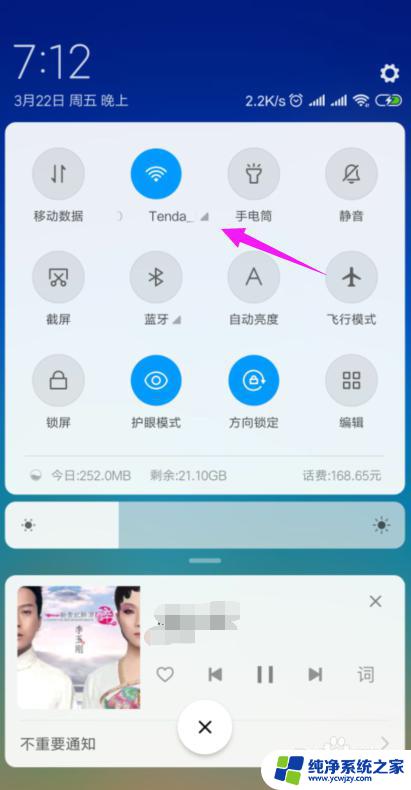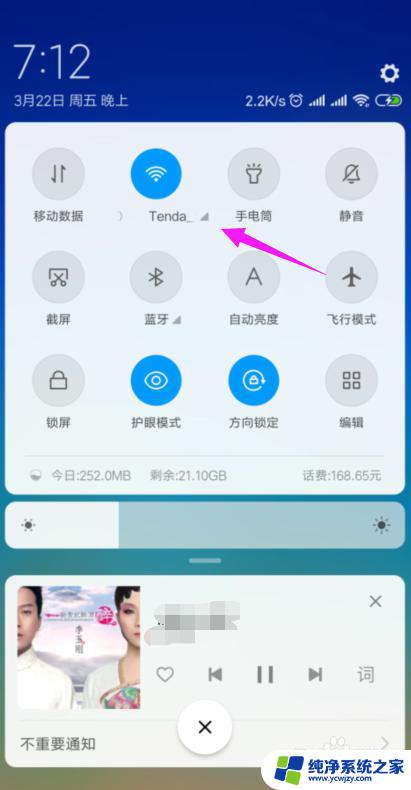我wifi连上却不能上网怎么办 手机wifi连接成功但无法上网怎么办
我wifi连上却不能上网怎么办,当我们使用手机或电脑连接上Wi-Fi,却无法上网时,这是一个相当令人沮丧的问题,无论我们是在家中还是在公共场所,可靠的Wi-Fi连接对我们日常生活和工作至关重要。当我们遇到Wi-Fi连接成功但无法上网的情况时,我们该如何解决这个问题呢?在本文中我们将探讨一些可能的解决方法,帮助您快速恢复网络连接,让您能够畅快地上网。
具体方法:
1.造成这种问题的原因是ip地址分配出现问题,点击进入手机【设置】。
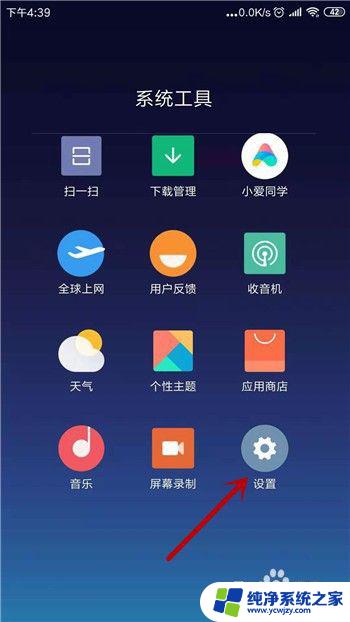
2.我们去打开无线网设置界面,在设置里点击打开【WLAN】。
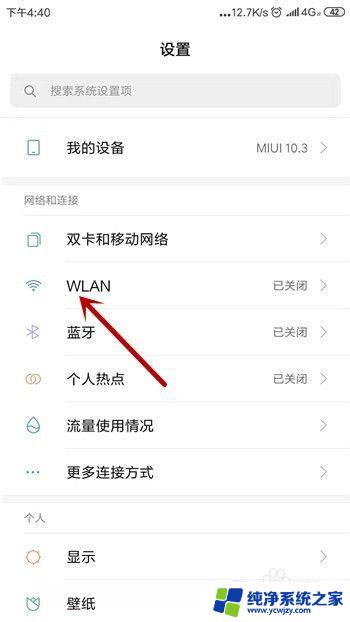
3.这时候我们会发现连接的无线网下方会显示【已连接,但无法访问互联网】。点击这个链接的网络。
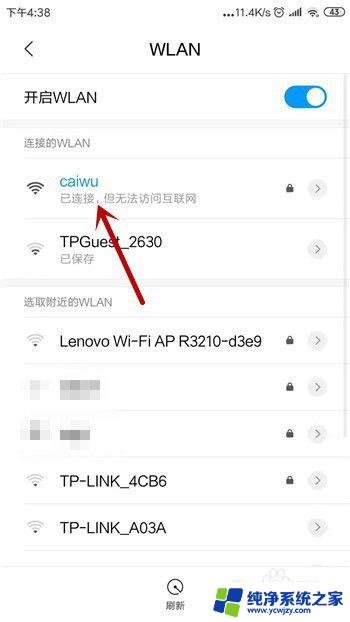
4.在这个网络的详情界面中可看到IP设置的方式是【DHCP】,这种是自动获取的。点击它。
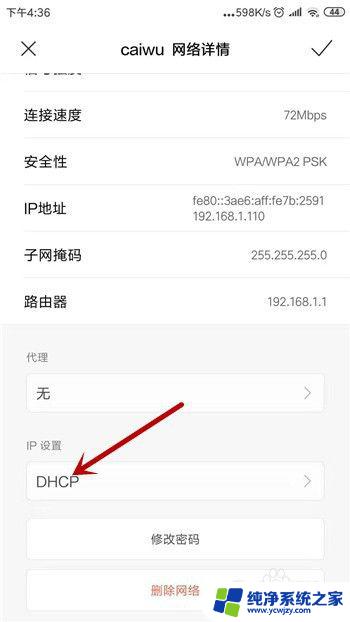
5.IP地址的设置有两种方式,这里我们选择另一种【静态】。
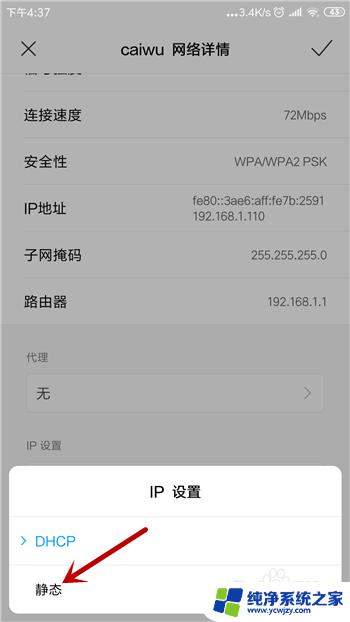
6.选择为静态后需要手动设置,把IP地址和DNS设置为图中的。然后点击【✔】保存设置。
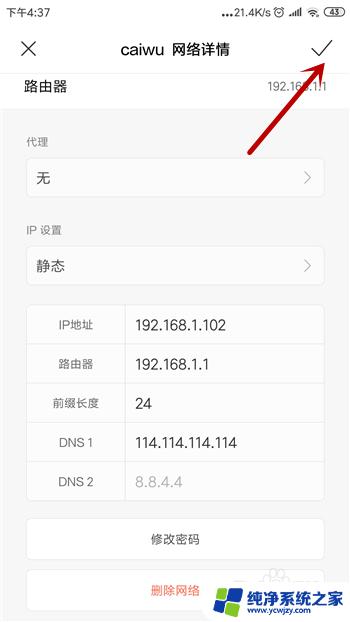
7.再返回到无线网连接处可看到此时的无线网已经显示为正常了,这样就能上网。
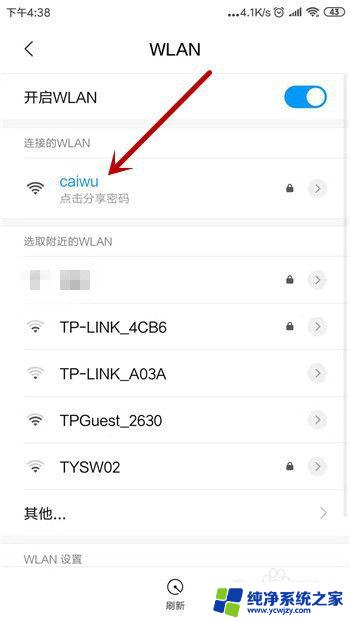
以上是关于如何解决wifi连接成功却无法上网的解决方法,如果您遇到了相同的问题,只需按照本文所述的方法操作即可。